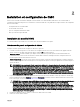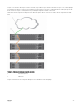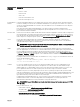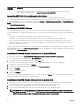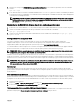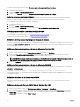Users Guide
Interface/
Protocole
Description
Pour la connexion client avec Microsoft WinRM, la version minimale requise est la version 2.0. Pour plus
d'informations, voir l'article Microsoft <support.microsoft.com/kb/968929>.
Lancement de CMC à l'aide d'autres outils de gestion des systèmes
Vous pouvez également lancer le contrôleur CMC depuis Dell Server Administrator ou Dell OpenManage Essentials.
Pour accéder à l'interface CMC avec Dell Server Administrator, lancez Server Administrator sur la station de gestion. Dans le volet
de gauche de la page d'accueil Server Administrator, cliquez sur Système → Châssis principal du système → Contrôleur d'accès
distant. Pour plus d'informations, voir le Dell Server Administrator User's Guide (Guide d'utilisation de Dell Server Administrator) sur
le site dell.com/support/manuals.
Installation de RACADM à distance
Pour utiliser RACADM à distance à partir de votre station de gestion, installez le module RACADM distant à partir du DVD Dell
Systems Management Tools and Documentation fourni avec votre système. Ce DVD comprend les composants Dell OpenManage
suivants :
• Racine du DVD : contient l'utilitaire d'installation et de mise à jour des systèmes Dell.
• SYSMGMT : contient les produits Systems Management Software, dont Dell OpenManage Server Administrator.
• Docs : contient la documentation des systèmes, produits logiciels Systems Management, périphériques et contrôleurs RAID.
• SERVICE : contient les outils dont vous avez besoin pour configurer votre système ainsi que les derniers diagnostics et pilotes
optimisés par Dell pour votre système.
Pour plus d'informations sur l'installation des composants logiciels Dell OpenManage, voir le Guide d'utilisation Installation et sécurité
Dell OpenManage disponible sur dell.com/support/manuals. Vous pouvez également télécharger la dernière version des outils Dell
DRAC depuis le site dell.com/support.
Installation de RACADM distante sur une station de gestion Windows
Si vous utilisez le DVD, exécutez
<path>
\SYSMGMT\ManagementStation\windows\DRAC\
<.msi file name>
Si vous avez téléchargé le logiciel à partir du site dell.com/support :
1. Décompressez le fichier téléchargé et exécutez le fichier .msi fourni.
En fonction de la version téléchargée, le fichier sera nommé DRAC.msi RACTools.msi, ou RACTools64Bit.msi.
2. Acceptez le contrat de licence. Cliquez sur Suivant.
3. Sélectionnez l’emplacement dans lequel il doit être installé. Cliquez sur Suivant.
4. Cliquez sur Installer).
La fenêtre d'installation apparaît.
5. Cliquez sur Terminer.
Ouvrez une invite de commande d’administration, tapez racadm et appuyez sur Entrée. Si vous obtenez les instructions d’aide de
RACADM, cela signifie que le logiciel est correctement installé.
Installation de RACADM distante sur une station de gestion Linux
1. Ouvrez une session en tant que « root » sur le système fonctionnant sous le système d'exploitation Red Hat Enterprise Linux
ou SUSE Linux Enterprise Server sur lequel vous souhaitez installer les composants du système géré.
2. Insérez le DVD Dell Systems Management Tools and Documentation dans le lecteur de DVD.
3. Pour monter le DVD à l'emplacement requis, utilisez la commande mount ou une commande similaire.
REMARQUE : Sous le système d'exploitation Red Hat Enterprise Linux 5, les DVD sont montés automatiquement
avec l'option de montage -noexec mount. Cette option ne permet pas d'exécuter des fichiers exécutables à partir
du DVD. Vous devez monter le DVD-ROM manuellement, puis exécuter les commandes.
28